Funkcia mobilného hotspotu, virtuálneho hotspotu alebo Wi-Fi hotspotu umožňuje zdieľať vaše internetové pripojenie Windows 10 PC až s 8 zariadeniami. Funkcia mobilného hotspotu alebo hotspotu Wi-Fi bola súčasťou systému Windows 10 od prvého vytvorenia systému Windows 10.
Mobilný hotspot alebo hotspot Wi-Fi v systéme Windows 10
Hoci mobilný prístupový bod podporovaný systémom Windows 10 od jeho prvých dní, zapnutie mobilného prístupového bodu nebolo priamou úlohou, pretože vyžadovalo vykonanie príkazov v príkazovom riadku. Stručne povedané, v nastaveniach ani v ovládacom paneli nebola možnosť zapnúť funkciu mobilného hotspotu.

So systémom Windows 10 Anniversary Update sa spoločnosť Microsoft zaviedla jednoduchý spôsob nastavenia mobilného prístupového bodu v systéme Windows 10. Mobilný prístupový bod môžete vytvoriť v časti Nastavenia, čo znamená, že už nemusíte otvárať príkazový riadok ani používať nástroje tretích strán na vytváranie virtuálnych sietí Wi-Fi -Fi hotspot na vašom počítači so systémom Windows 10.
V súčasnosti funkcia mobilného hotspotu podporuje až 8 zariadení, čo znamená, že k mobilnému prístupovému bodu Windows 10 môžete pripojiť až osem zariadení. Funkciu mobilného hotspotu možno zapnúť na počítači, ktorý podporuje Wi-Fi.
Okrem používateľov, ktorí používajú pripojenie Wi-Fi na pripojenie svojich počítačov k internetu, môžu používatelia, ktorí používajú pripojenie k sieti Ethernet na pripojenie na web, nastaviť mobilný prístupový bod bez akýchkoľvek problémov.
Nastavenie mobilného hotspotu je našťastie veľmi jednoduché v systéme Windows 10 Anniversary Update. Ak chcete zapnúť mobilný prístupový bod alebo virtuálny prístupový bod v systéme Windows 10 bez pomoci pomocných programov tretích strán, vyplňte nižšie uvedené pokyny.
Vytvorte mobilný prístupový bod v systéme Windows 10
POZNÁMKA: Táto funkcia sa nachádza v aktualizácii Windows 10 Anniversary Update alebo vyššej. Uistite sa, že používate 14379 alebo novšiu verziu systému Windows 10 zadaním Winver.exe v ponuke Štart a potom stlačením klávesu Enter.
Krok 1: Otvorte aplikáciu Nastavenia buď kliknutím na jej ikonu v ľavej časti ponuky Štart alebo súčasným stlačením klávesu s logom Windows + R.
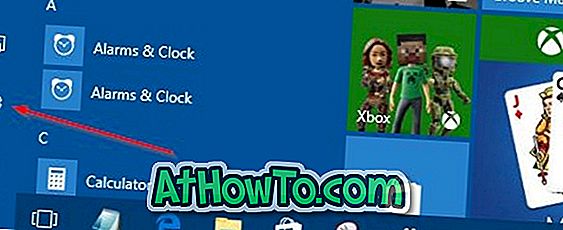
Krok 2: Na domovskej obrazovke Nastavenia kliknite na ikonu Sieť a Internet .
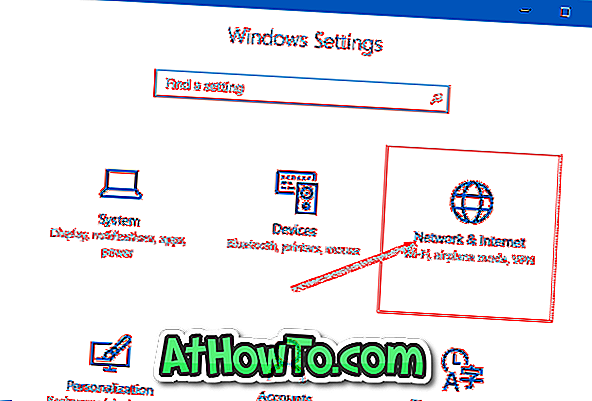
Krok 3: Teraz kliknite na položku Mobilný prístupový bod .
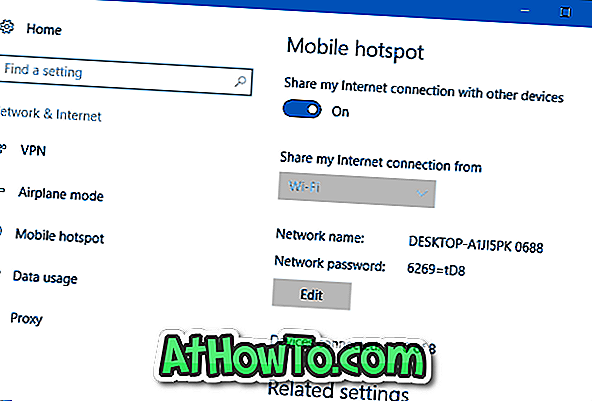
Krok 4: Ak chcete zapnúť mobilný prístupový bod, zapnite možnosť Zdieľať moje internetové pripojenie s inými zariadeniami . To je všetko!
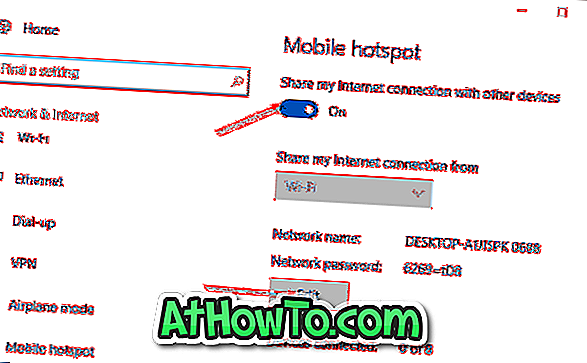
Ako môžete vidieť na obrázku vyššie, systém Windows 10 automaticky priradí názov siete, ako aj silné heslo pre váš mobilný prístupový bod. Ak chcete zmeniť predvolené heslo alebo názov mobilného prístupového bodu Windows 10, kliknite na tlačidlo Upraviť a potom na meno alebo heslo, ktoré chcete použiť.
Krok 5: Ak chcete pripojiť zariadenie k vášmu mobilnému prístupovému bodu Windows 10, vyberte názov mobilnej siete Windows 10 na zariadení, ku ktorému sa chcete pripojiť, a potom zadajte heslo, ktoré sa zobrazí na stránke Mobilný hotspot Nastavenia v počítači so systémom Windows 10.
Odporúčame vypnúť Povoliť inému zariadeniu zapnúť mobilný prístupový bod. Obidve zariadenia musia mať zapnuté Bluetooth a možnosť spárovania, aby sa zvýšila bezpečnosť.
Tip: Ako už bolo povedané, mobilný prístupový bod umožňuje pripojiť až osem zariadení k mobilnému prístupovému bodu Windows 10. Stránka Mobilný prístupový bod v Nastaveniach zobrazuje aj počet zariadení pripojených k vášmu mobilnému prístupovému bodu.














